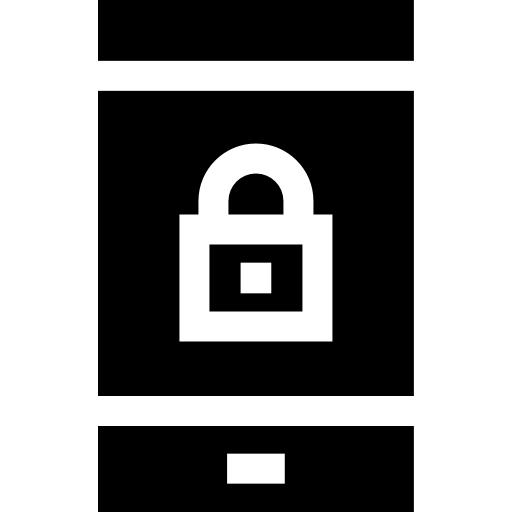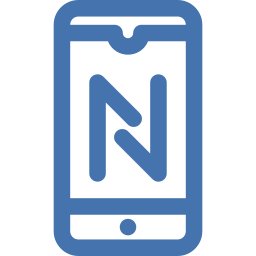Как вставить SD-карту в Samsung Galaxy A6?
SD-карта будет картой памяти, которую можно разместить в смартфоне, чтобы увеличить ее емкость. Однако не всегда легко узнать, куда добавить эту SD-карту. В этой статье вы узнаете, как вставить SD-карту и как ее активировать. После вы узнаете, как получить доступ к содержимому этой SD-карты. Если вы хотите установить SD-карту, вам нужно знать, какую SD-карту вставить в свой Samsung Galaxy A6.
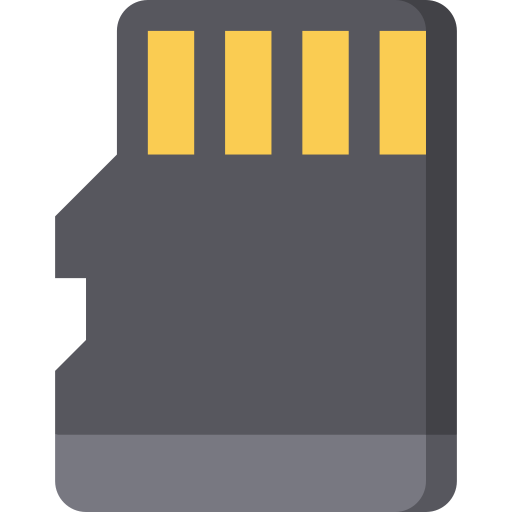
Каким способом вставить карту microSD в Samsung Galaxy A6?
Установить SD-карту в Samsung Galaxy A6 очень просто. Однако, если вы когда-нибудь будете использовать 2 SIM-карты одновременно, в некоторых смартфонах будет общее место между второй SIM-картой и SD-картой. Иногда у вас будет три разных слота с двумя SIM-картами и SD-картой.
Добавьте карту micro SD в свой смартфон Android
- Выключите свой Samsung Galaxy A6
- Подойдите к ящику, в котором находится нано-SIM-карта или микро-SIM-карта и SD-карта. Вы можете использовать открывающие инструменты. Вам нужно будет достаточно сильно надавить на небольшое отверстие рядом с отверстием ящика.
- Разместите SD-карту в подходящем месте, следите за формой, если хотите поместить ее в правильном направлении
- Верните ящик на место
- Включите свой Samsung Galaxy A6

Программы для Windows, мобильные приложения, игры - ВСЁ БЕСПЛАТНО, в нашем закрытом телеграмм канале - Подписывайтесь:)
Как вставить и переименовать SD-карту на Samsung Galaxy A6?
Обычно после установки SD-карта автоматически определяется вашим Samsung Galaxy A6. Ваша SD-карта иногда будет использоваться для хранения данных, таких как изображения, а также служить в качестве дополнительной памяти для установки приложений. Этот метод переименования SD-карты непростой и может привести к повреждению папок на карте.
Как получить доступ к содержимому вашей SD-карты на Samsung Galaxy A6?
Чтобы просмотреть содержимое SD-карты, перейдите в проводник файлов и папок на Samsung Galaxy A6, а затем нажмите SD-карту или SD-хранилище.
Если эта SD-карта устарела или не была вашей, и вы больше не хотите иметь то, что она содержит, отформатируйте SD-карту вашего Samsung Galaxy A6 перед ее использованием.
Как мне установить место хранения по умолчанию моего Samsung Galaxy A6 на моей SD-карте?
Вы можете настроить расположение приложений или фотографий по умолчанию, если хотите освободить внутреннюю память Samsung Galaxy A6. Обратитесь к нашей статье, если вы хотите понять, как установить SD-карту в качестве хранилища по умолчанию для ваших фотографий вашего Samsung Galaxy A6.
Как удалить SD-карту из вашего Samsung Galaxy A6?
Метод будет простым: просто откройте ящик, в котором находятся SIM-карта и SD-карта, с помощью инструмента для открывания или скрепки. Ящик обычно находится по бокам вашего Samsung Galaxy A6. Извлеките SD-карту и замените ящик. Если вам когда-нибудь понадобятся другие учебные материалы по вашему Samsung Galaxy A6, мы приглашаем вас просмотреть другие статьи в категории: Samsung Galaxy A6.
Программы для Windows, мобильные приложения, игры - ВСЁ БЕСПЛАТНО, в нашем закрытом телеграмм канале - Подписывайтесь:)